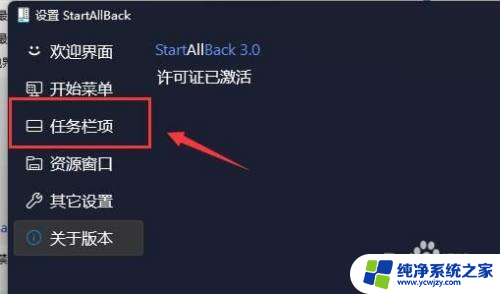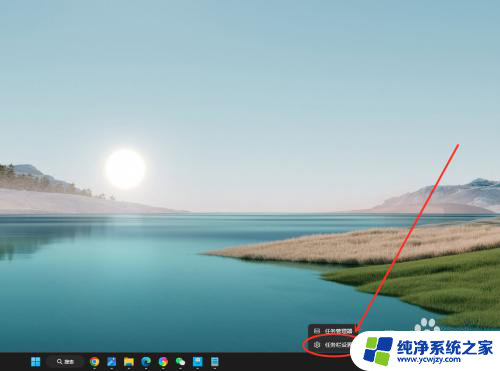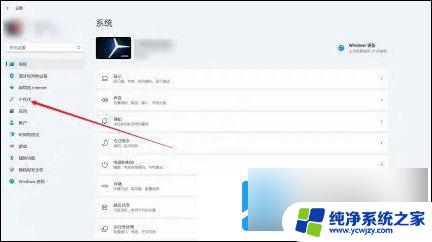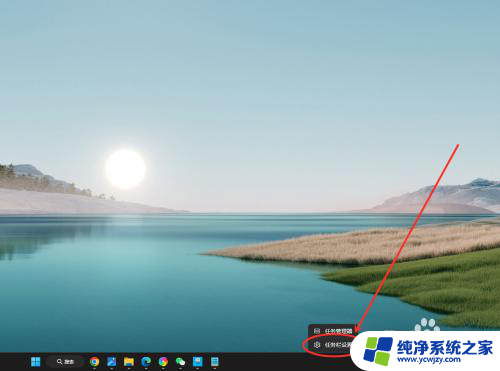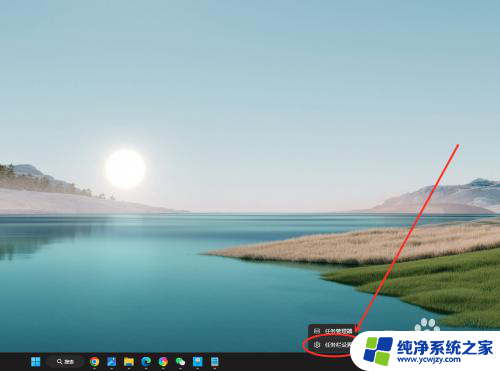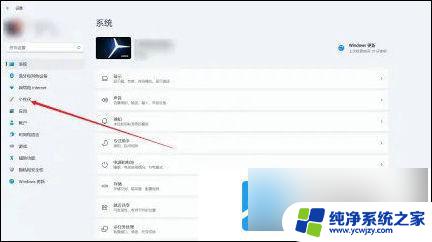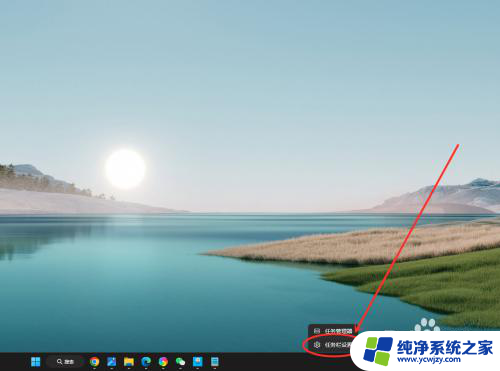电脑任务栏不合并怎么设置win11系统
更新时间:2024-11-14 15:52:44作者:xiaoliu
Win11系统的任务栏是我们日常使用电脑时经常接触到的重要工具之一,它可以帮助我们快速查找和启动应用程序,有时候任务栏会自动将相似的应用程序合并在一起,给我们带来不便。如果你不喜欢任务栏自动合并应用程序,可以在Win11系统中进行简单的设置来取消分组合并,让任务栏更加清晰和方便使用。
方法如下:
1.在任务栏点击鼠标右键,选择“任务栏设置”选项。
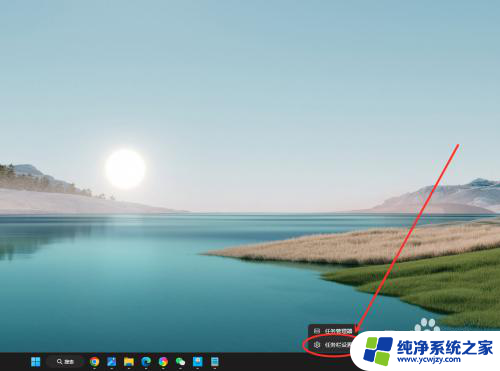
2.找到“合并任务栏按钮并隐藏标签”选项,点击右侧下拉菜单。
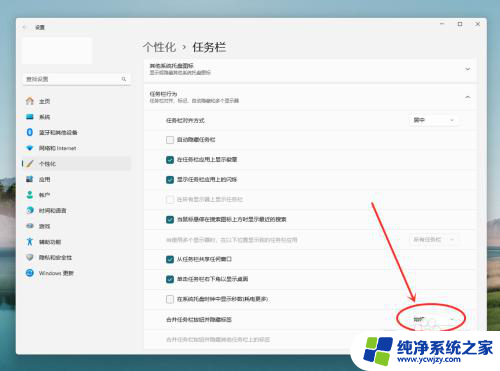
3.在弹出菜单中,选择“从不”选项。即可设置任务栏从不合并。
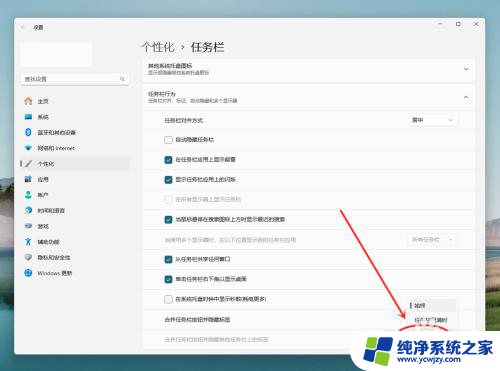
以上就是电脑任务栏不合并怎么设置win11系统的全部内容,如果有遇到这种情况,那么你就可以根据小编的操作来进行解决,非常的简单快速,一步到位。